Сканирование с помощью Панели управления (только Windows XP)
Имеется возможность сканировать изображения через панель управления Windows XP, используя WIA-драйвер.
 Внимание!
Внимание!
- Если сканер или принтер подключены по сети, выполнять сканирование с помощью драйвера WIA нельзя.
-
В меню Пуск (Start) выберите пункт Панель управления (Control Panel).
-
Выберите Принтеры и другое оборудование (Printers and Other Hardware) > Сканеры и камеры (Scanners and Cameras), затем дважды щелкните Canon XXX series (где «XXX» — название модели).
Откроется диалоговое окно Мастер работы со сканером или камерой (Scanner and Camera Wizard).
-
Нажмите кнопку Далее (Next).
-
Выберите Тип изображения (Picture type) в соответствии с исходным документом, который будет сканироваться.
Для сканирования с рабочей поверхности выберите для параметра Источник бумаги (Paper source) значение Планшетный (Flatbed). Для сканирования из УАПД (устройство автоматической подачи документов) выберите Устройство подачи (Document Feeder).
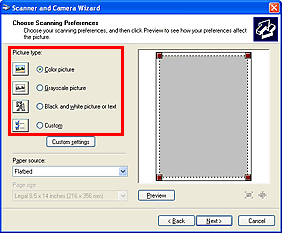
 Примечание.
Примечание.- Чтобы сканировать с использованием значений, ранее установленных в разделе Специальные параметры (Custom settings), выберите пункт Другое (Custom).
- Если для параметра Источник бумаги (Paper source) выбрано значение Устройство подачи (Document Feeder), можно выбрать значение параметра Размер страницы (Page size).
-
Выберите Специальные параметры (Custom settings), чтобы настроить параметры по своему усмотрению.
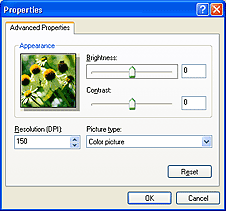
- Яркость (Brightness)
- Настройте яркость при помощи регулятора. Чтобы сделать изображение темнее, перемещайте регулятор влево, для получения более светлого изображения — вправо. Можно также ввести числовое значение (от -127 до 127).
- Контрастность (Contrast)
- Настройте контрастность при помощи регулятора. При перемещении регулятора влево контрастность изображения уменьшится, и изображение станет более мягким. При перемещении регулятора вправо контрастность изображения увеличится, и изображение станет более резким. Можно также ввести числовое значение (от -127 до 127).
- Разрешение (DPI) (Resolution (DPI))
-
Введите разрешение. Укажите значение в диапазоне 50 dpi – 600 dpi.
- Тип изображения (Picture type)
- Выберите тип сканирования, соответствующий исходному документу.
- Сброс (Reset)
- Нажмите эту кнопку, чтобы восстановить исходные настройки.
-
Нажмите кнопку Предварительный просмотр (Preview), чтобы просмотреть изображение.
Изображение для предварительного просмотра появится справа. Перетащите
 , чтобы задать область сканирования.
, чтобы задать область сканирования. -
Нажмите кнопку Далее (Next) и выполняйте появляющиеся на экране указания.

